在日常工作中,用好excel的一些基本技巧,可以节约较多时间,一些最简单的、最常用的操作。例如选取所需的单元格或者区域,,提高了这些基本技巧的效率,可以对整体的效率有很大帮助。
前期准备工作(包括相关工具或所使用的原料等)
office
详细的操作方法或具体步骤
快速选取单元格技巧之——利用名称框
打开excel,在名称框输入要选取的单元格或区域的地址,例如:IV203,回车即可选中所需的单元格IV203。输入AA12:AB25,回车即可选中单元格区域AA12:AB25。如下图:
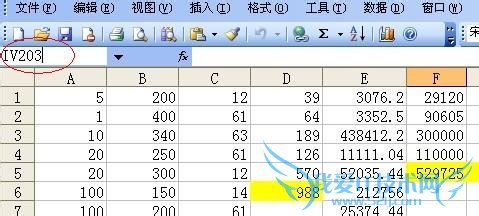

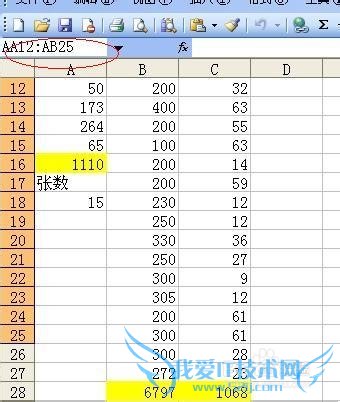
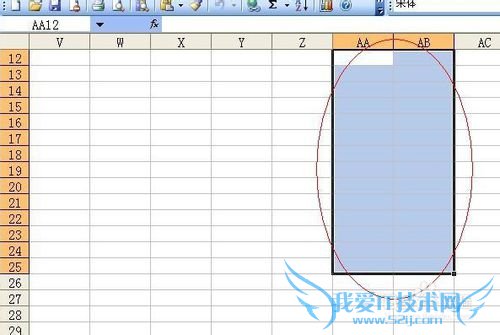
快速选取单元格技巧之——快速找到“空值”单元格
如果表格数据区域中数据量很大,在其中某个单元格数据遗漏了,怎样快速找到这个单元格并进行修改呢?方法如下:表格中的C17单元格应该有数据,但由于某种原因数据没有了,现在要找到这个单元格,先选中c2单元格(也可以是c17以上的任意单元格),将鼠标移至该单元格下边框,当出现黑色十字箭头时,双击,激活单元格即跳转至空白单元格的上一个单元格,这样即可找到了空白单元格。
PS:在激活单元格的上下左右四个边框,当鼠标变为黑色十字箭头时,都可以双击,快速定位到最后一个非空单元格,双击上边框和左边框时,定位到首行和首列相同位置的单元格。
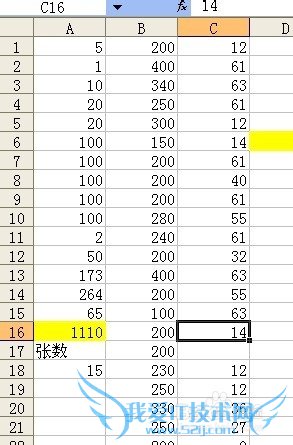
快速选取单元格技巧之——利用“定位”命令
如图中的区域,有多个空白单元格,怎样将其全部一次找出来?方法如下,选中整个数据区域(选中区域第一个单元格,本例为A1,按下组合键Ctrl+Shift+,选中整个数据区域。按下ctrl+G或者F5,打开“定位对话框”,点击“定位条件”,打开“定位条件对话框”,选中“空值”单选按钮,确定即可一次全部选中区域中的空白单元格,然后即可进行相应编辑。

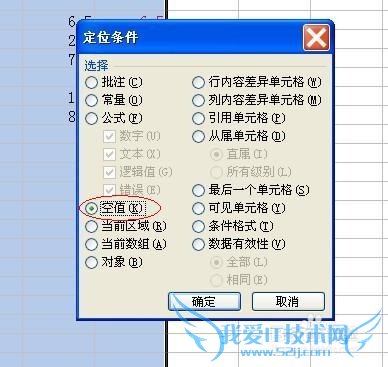
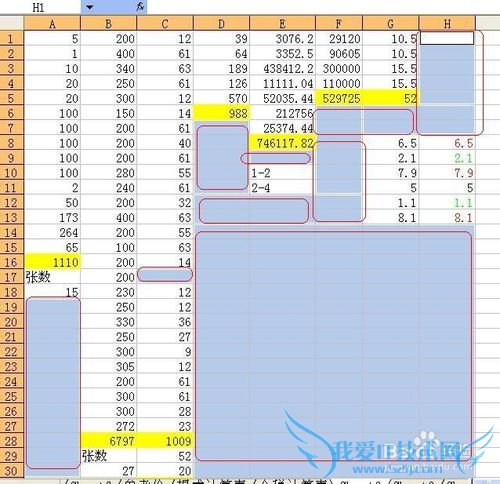 经验内容仅供参考,如果您需解决具体问题(尤其法律、医学等领域),建议您详细咨询相关领域专业人士。作者声明:本文系本人依照真实经历原创,未经许可,谢绝转载。
经验内容仅供参考,如果您需解决具体问题(尤其法律、医学等领域),建议您详细咨询相关领域专业人士。作者声明:本文系本人依照真实经历原创,未经许可,谢绝转载。
- 评论列表(网友评论仅供网友表达个人看法,并不表明本站同意其观点或证实其描述)
-
